
Daftar Isi:
- Pengarang John Day [email protected].
- Public 2024-01-30 09:55.
- Terakhir diubah 2025-01-23 14:49.

Dalam tutorial ini, kami akan memperluas satu port serial Arduino UNO UART (Rx/Tx) sehingga beberapa sensor Atlas dapat dihubungkan. Ekspansi dilakukan dengan menggunakan board 8:1 Serial Port Expander. Port Arduino terhubung ke expander setelah sinyal diarahkan ke delapan port di mana perangkat periferal terhubung. Untuk tujuan kesederhanaan, kami akan menggunakan tiga port, tetapi dengan beberapa langkah lagi, Anda dapat melakukan ekspansi untuk menggunakan kedelapan port tersebut.
Komunikasi dilakukan melalui mode UART, dan hasilnya ditampilkan pada monitor serial Arduino. Secara default, pembacaan sensor yang terhubung disurvei secara terus menerus. Saluran individu kemudian dapat dibuka, yang akan memungkinkan pengguna untuk berkomunikasi dengan sensor tertentu.
KEUNTUNGAN:
- Perluas satu port serial UART (Rx/Tx) menjadi delapan port tambahan.
- Awasi dengan mudah saluran mana yang dibuka melalui LED onboard pada modul Expander.
- Bekerja dengan sensor EZO Atlas Scientific berikut: pH, salinitas, oksigen terlarut (DO), suhu, potensi reduksi oksidasi (ORP), CO2, pompa peristaltik.
- Keluaran sensor waktu nyata
BAHAN:
- Arduino UNO
- Papan tempat memotong roti
- Kabel jumper
- 1- sirkuit oksigen terlarut EZO dan 1- probe oksigen terlarut
- 1- sirkuit konduktivitas EZO dan probe 1- konduktivitas k1.0
- 1- Sirkuit pH EZO dan probe 1- pH
- 1- 8:1 Serial Port Expander
- 2- Isolator tegangan sebaris
- 3- Konektor BNC wanita
Langkah 1: MERAKIT PERANGKAT KERAS
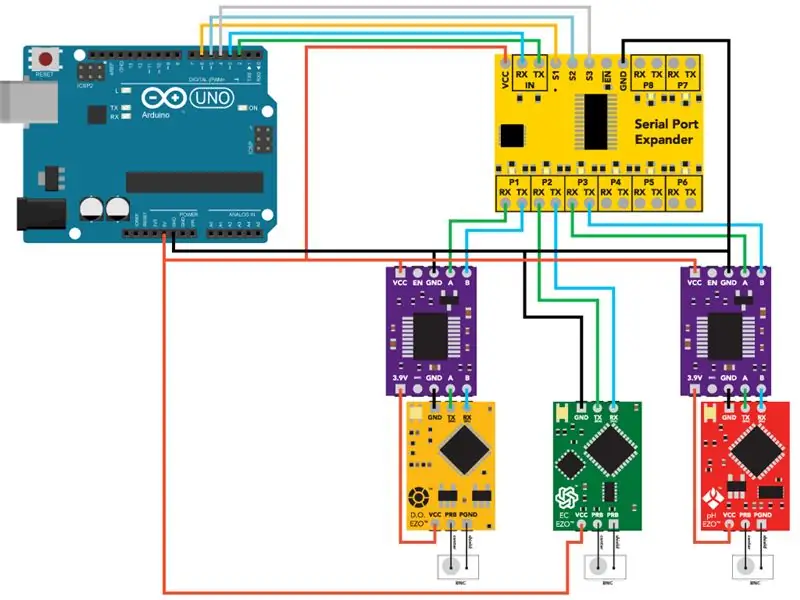
Rakit perangkat keras seperti yang ditunjukkan pada skema di atas.
Pastikan sensor berada dalam mode UART sebelum menghubungkannya ke Expander. Untuk informasi tentang cara mengubah antar protokol, lihat LINK berikut.
Sensitivitas sensor inilah yang memberi mereka akurasi tinggi. Tetapi ini juga berarti bahwa mereka mengalami gangguan dari elektronik lain dan oleh karena itu diperlukan isolasi listrik. Isolator tegangan digunakan untuk mengisolasi oksigen terlarut dan sensor pH dari sensor salinitas. Tanpa isolator, pembacaan tidak menentu. Untuk informasi lebih lanjut tentang isolasi lihat LINK berikut.
LEMBAR DATA:
- 8:1 Port Ekspander Serial
- EZO DO
- EZO EC
- pH EZO
- Isolator Tegangan
Langkah 2: LOAD PROGRAM KE ARDUINO
Kode untuk tutorial ini menggunakan perpustakaan khusus dan file header untuk sirkuit EZO dalam mode UART. Anda harus menambahkannya ke Arduino IDE Anda untuk menggunakan kodenya. Langkah-langkah di bawah ini meliputi proses pembuatan penambahan IDE.
a) Unduh Ezo_uart_lib, folder zip dari GitHub ke komputer Anda.
b) Di komputer Anda, buka Arduino IDE (Anda dapat mengunduh IDE dari SINI jika Anda belum memilikinya).
c) Di IDE, buka Sketch -> Include Library -> Add. ZIP Library -> Pilih folder Ezo_uart_lib yang baru saja Anda unduh. File yang sesuai sekarang disertakan.
d) Salin kode dari Serial_port_expander_example ke panel kerja IDE Anda. Anda juga dapat mengaksesnya dari folder Ezo_uart_lib yang diunduh di atas.
e) Kompilasi dan unggah kode Serial_port_expander_example ke Arduino Uno Anda.
f) Monitor serial digunakan sebagai saluran komunikasi. Untuk membuka monitor serial, buka Tools -> Serial Monitor atau tekan Ctrl+Shift+M pada keyboard. Atur baud rate ke 9600 dan pilih "Carriage return." Pembacaan sensor sekarang harus terus ditampilkan, dan pengguna akan dapat berinteraksi dengan sensor individu.
Langkah 3: MONITOR BACAAN DAN BERINTERAKSI DENGAN SENSOR

Untuk membuka saluran yang dilambangkan dengan P1- P8 pada papan Expander, kirim nomor saluran diikuti dengan titik dua dan perintah (jika ada). Akhiri string dengan carriage return (tombol ENTER pada keyboard). Misalnya, 3: saya akan membuka saluran tiga dan meminta informasi perangkat.
Untuk membuka saluran dan tidak mengirim perintah, cukup masukkan nomor saluran diikuti dengan titik dua. Akhiri string dengan carriage return (tombol ENTER pada keyboard). Misalnya, 2: akan membuka saluran dua. Anda sekarang dapat mengirim perintah apa pun khusus untuk sensor itu seperti cal, ? yang akan melaporkan informasi kalibrasi. Lihat lembar data sensor untuk daftar perintah.
Langkah 4: MELAKUKANNYA LEBIH LANJUT
Seperti yang ditunjukkan, kami hanya menggunakan tiga dari delapan port. Untuk menggunakan lebih banyak port, ikuti skema pengkabelan yang ditunjukkan pada langkah 1 dan perluas ke port 4, port 5 dan seterusnya. Memasukkan isolator bila perlu. Kode sampel, Serial_port_expander_example juga memerlukan beberapa modifikasi. Lihat komentar di dalam kode untuk panduan.
Direkomendasikan:
Arduino Menghubungkan Beberapa Perangkat I2C: 6 Langkah

Arduino Connect Multiple I2C Devices: Dalam tutorial ini kita akan belajar bagaimana menghubungkan beberapa modul dengan koneksi I2C ke arduino. Tonton Videonya! Dalam kasus kami, kami akan menggunakan 4 Layar OLED sebagai contoh, tetapi Anda dapat menggunakan modul I2C lainnya/ sensor jika Anda mau. Catatan: 4 Layar OLED co
Arduino Bagaimana Menghubungkan Beberapa Motor Servo - Tutorial PCA9685: 6 Langkah

Arduino Cara Menghubungkan Beberapa Motor Servo - Tutorial PCA9685: Dalam tutorial ini kita akan belajar cara menghubungkan beberapa motor servo menggunakan modul PCA9685 dan modul arduino.PCA9685 sangat baik ketika Anda perlu menghubungkan beberapa motor, Anda dapat membaca lebih lanjut tentangnya di sini https ://www.adafruit.com/product/815Tonton Vi
MENGHUBUNGKAN BEBERAPA SENSOR KE RASPBERRY PI: 6 Langkah (dengan Gambar)

MENGHUBUNGKAN BEBERAPA SENSOR KE RASPBERRY PI: Dalam proyek ini, kami akan menghubungkan tiga sensor EZO Atlas Scientific (pH, oksigen terlarut, dan suhu) ke Raspberry Pi 3B+. Alih-alih menyambungkan sirkuit ke Raspberry Pi, kita akan menggunakan perisai Whitebox Labs Tentacle T3. T
UbiDots-Menghubungkan ESP32 dan Memublikasikan Beberapa Data Sensor: 6 Langkah

UbiDots-Menghubungkan ESP32 dan Menerbitkan Beberapa Data Sensor: ESP32 dan ESP 8266 adalah SoC yang sangat familiar di bidang IoT. Ini adalah semacam keuntungan bagi proyek IoT. ESP 32 adalah perangkat dengan WiFi dan BLE terintegrasi. Cukup berikan konfigurasi SSID, kata sandi, dan IP Anda dan integrasikan semuanya ke dalam
Menghubungkan Beberapa Tombol ke Satu Pin di Arduino: 4 Langkah

Menghubungkan Beberapa Tombol ke Satu Pin di Arduino: Hai Semuanya, Ketika proyek Arduino Anda telah melampaui LED yang berkedip, Anda mungkin membutuhkan beberapa pin tambahan. Saya akan menunjukkan trik yang dapat Anda gunakan di mana Anda dapat memiliki banyak tombol, semuanya terhubung ke pin analog yang sama
